自動翻訳のやり方・戻し方【Microsoft Edge】
こんにちは、ハロー!パソコン教室イオンタウン新船橋校の岩見です。
今回は自動翻訳についてご説明します。
戻し方についてもご紹介しますので、勝手に翻訳されてしまったけど戻したいよ!という方もぜひご参考になさってください。
自動翻訳のやり方と戻し方
右上にある「aあ」というアイコンから翻訳したり戻したりすることができます。
翻訳されている状態のときはアイコンが青くなっていて、「元の言語で表示」が選べるようになっています。
「元の言語で表示」をクリックすると、翻訳前の言語の表示に戻すことができます。
選択した範囲の自動翻訳
Webページの全体でなく選択した範囲だけ翻訳したい場合は、ドラッグして選択したあと出てくるメニューから(もしくは右クリックからも)翻訳することができます。
戻すときは、上述の全体を翻訳した場合の方法で戻すことができます。

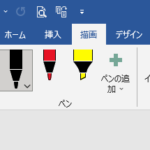
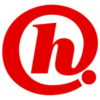
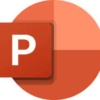

ディスカッション
コメント一覧
まだ、コメントがありません